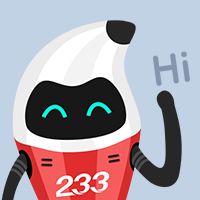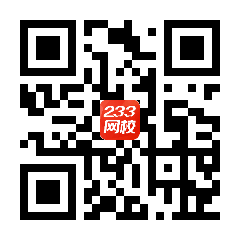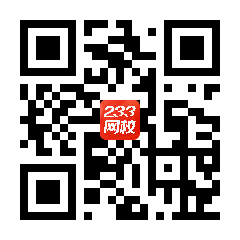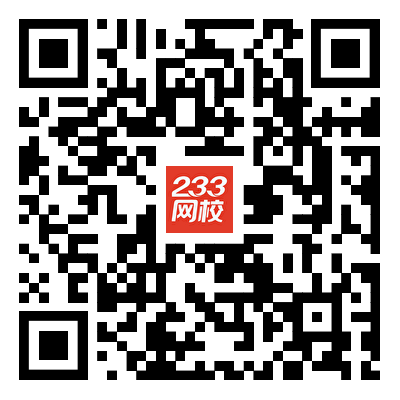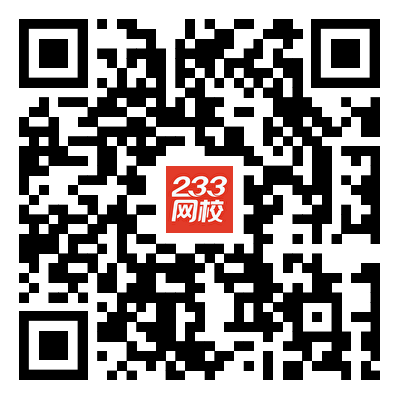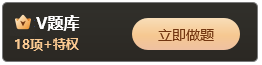一、系统登录
(一)确认机位号
考生进入考场落座前,请确认机位号是否正确——机位号与准考证号后三位必须相同。
(二)登录
在监考老师发布登录命令后,程序将自动进入登录界面。请考生根据提示输入准考证号和证件号码(13 位),点“登录”按钮进入登录确认界面。当机位号与准考证号后三位不相同时,将无法登录。
(三)确认登录
展示考生信息以供确认,考生确认后进入等待开考界面。若确认登录时已经超过了考务规定的登录时间,将无法登录系统进行考试。
二、等待开考
等待开考界面是考试前的一个提示界面,请考生利用考前等待时间认真阅读考试重要提示。点”考场规则“进入考场规则具体说明,点”操作指南“进入操作步骤具体说明。
点“我已阅读”按钮,系统开始开考倒计时;考试时间到达后,系统将自动进入考生作答界面。
若考试时间已到,考生还没有点击“我已阅读”,则系统给出提示:
重要提示:
考生应该尽早点击“我已阅读”按钮,只有点击了“我已阅读”按钮后才能进入作答界面进行作答。若考试已经开考(时间假设为 T1)、但考生还没有点击“我已阅读”按钮,则该考生在点击“我已阅读”按钮(时间假设为T2)、进入作答后,扣除 T2-T1 的作答时间。
三、作答界面
作答界面上方为标题栏,左下方为答题卡,右下方为试题区。
(一)标题栏
标题栏从左到右,依次显示考生基本信息、本场考试科目名称、机位号、考试剩余时间、”交卷“按钮。
(二)答题卡
根据考试科目不同,题目类型分为单项选择题、多项选择题、案例分析题。题号的背景色含义是:白底表示未作答,蓝底表示已作答,橙底表示当前正在作答。
(三)试题区域
1、单项选择题
单项选择题答题时,考生直接用鼠标点击备选项中认为正确的选项前面的按钮即可。
如需要修改答案,用鼠标点击其他备选项前面的按钮,原先选择的选项将被自动替换。
2、多项选择题
多项选择题答题时,考生直接用鼠标点击备选项中认为正确的选项前面的按钮即可。
如需要撤销已经选中的选项,再次点击该选项前面的按钮即可。
3、案例分析题
案例分析题属于不定项选择题,操作方式类似多项选择题。
案例分析题默认左右分栏展示大题与小题。可以点击按钮切换分栏模式。
(四)切换试题
系统为考生提供了多种切换试题的方式。
1、点击答题卡中的题号,系统展现当前题号的试题;
2、点”上一题“、”下一题“按钮,或使用 F4/F5 快捷键换题;
3、设置为自动切换模式,在答题完成后自动跳转到下一题。自动切换设置只对单项选
择题有效,对多项选择题无效。
自动切换设置如图所示:
(五)计算器
系统提供计算器满足考生在计算时的需求。计算器分科学型和统计信息型,操作同
Windows 自带的计算器程序。